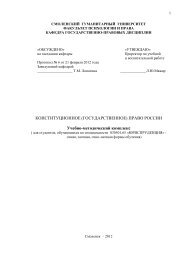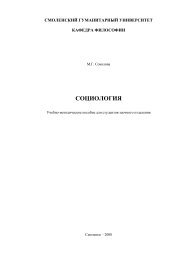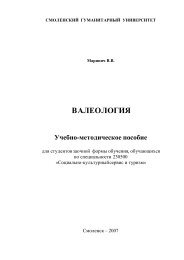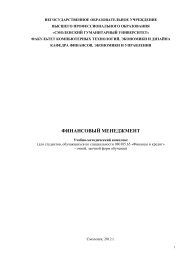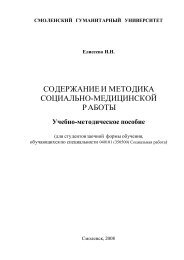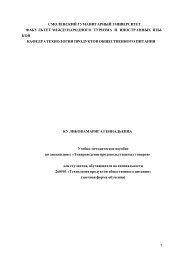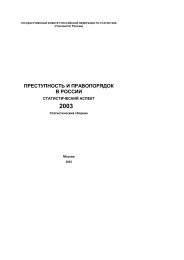Смоленский гуманитарный университет Городниченко О.Э ...
Смоленский гуманитарный университет Городниченко О.Э ...
Смоленский гуманитарный университет Городниченко О.Э ...
- No tags were found...
You also want an ePaper? Increase the reach of your titles
YUMPU automatically turns print PDFs into web optimized ePapers that Google loves.
Практическое занятие № 7Тема: «Программа создания баз данных Microsoft Access»Вопросы:1. Связывание таблиц.2. Создание запросов:a) запрос на выборку;b) запрос с параметрами;c) запрос с полем вычисления.• Если таблицы в окне не отображаются, зайдите в меню Связии выберите команду Добавить таблицу.• В окне Добавление таблицы выделяйте имена таблиц поочерёднои включайте их в окно Схема данных, щёлкая покнопке Добавить.• Закройте окно диалога Добавление таблицы (кнопка Закрыть).В окне Схема данных будет две таблицы. Расположитетаблицы так, как на рисунке: таблица Жители района– основная, она располагается слева.1. Связывание таблицСоздадим связь между таблицами Жители района и Дети,чтобы можно было создавать запросы, включая в них данные изразных таблиц.Связь установим по полю КодПроизводителя, так как такоеполе есть и в первой, и во второй таблице.Задание 1• <strong>О</strong>ткройте базу данных, названную Вашей фамилией, которуюВы создали на предыдущем занятии.• Щёлкните на панели инструментов (ПИ) кнопку Схема данных.• Установите связь между таблицами по полю КодЖителя.Для этого: Подведите курсор к полю КодЖителя первой таблицы,нажмите левую кнопку мыши и начните перетаскиватьпоявившийся прямоугольник до совмещения с полемКодЖителя второй таблицы Дети. <strong>О</strong>тпуститемышь. Появится окно Изменение связей, в котором надо нажатькнопку Создать. Появится связь между двумя таблицами. Если связь установилиневерно, то её можно удалить, щёлкнув правойкнопкой мыши по связи и выбрав команду Удалить.8687